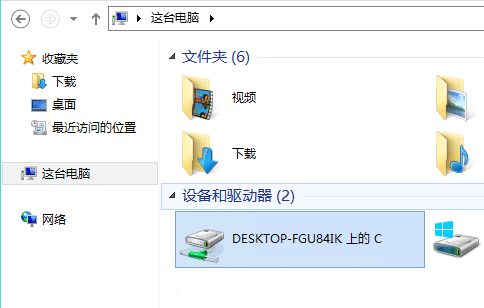在网站优化的时,有时可能需要把本地文件传到远程的服务器时,当我们使用windows服务器的时,看着桌面上的熟悉的windows远程链接,却无法使用我们最熟悉的复制粘贴,实在难受。很多站长会使用ftp,但是ftp还是有些麻烦,需要打开ftp软件,传到远程的ftp目录,如果是有多个网站,可能还需要再复制到其他地方。今天分享一下,本地电脑文件如何复制粘贴到远程windows服务器?
一、打开远程链接
点击开始->运行(或win+r),输入mstsc并回车。然后点击 “显示选项”。
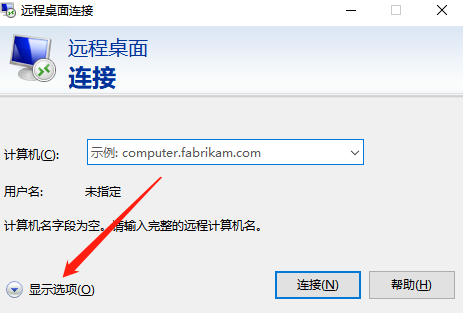

二、点击 “本地资源” ,再勾选 “打印机” 和“剪切板”
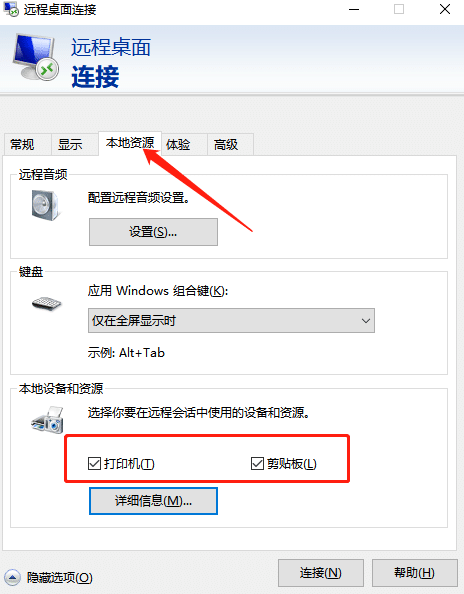

三、点击 “常规 ”,然后再下面输入服务器地址和用户名,点击“连接”,输入密码就登录服务器了。
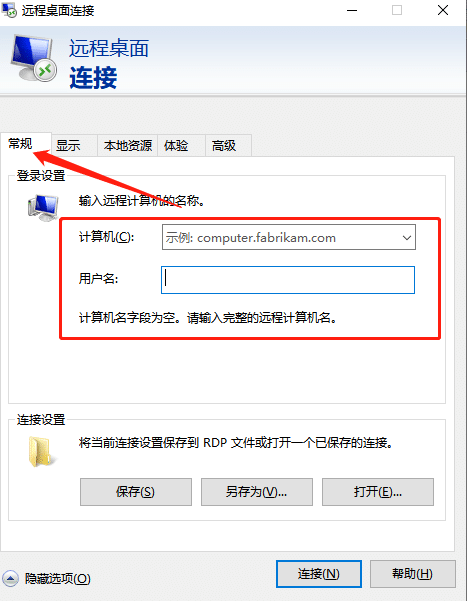

这样就完成了,现在试试,本地电脑和远程服务器之间已经可以互相复制粘贴了,是不是方便很多。
如果还觉得不够,那么可以这样试试。
上面步骤二时,勾选“打印机”和“剪切板”之后,然后再点击“详细信息”。
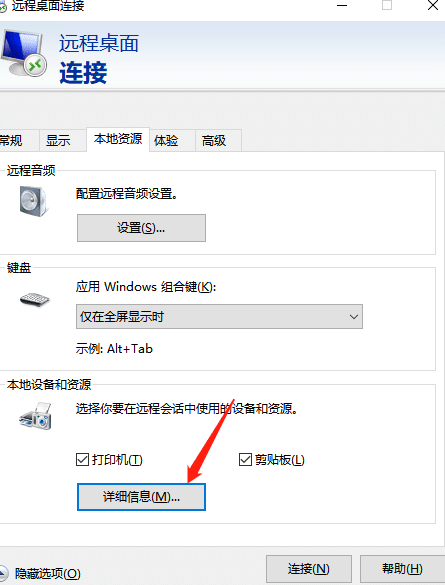

勾选 “驱动器” 下面的所有磁盘。然后再连接服务器。
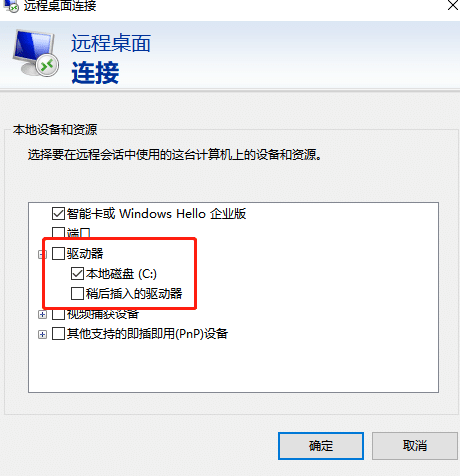

好可怜,扬帆号只有一个 C盘。现在查看远程服务器,是不是多出来一个磁盘,点击之后就是你本地的磁盘,你可以直接在远程服务器上复制粘贴你本地电脑某个磁盘的文件。